发布时间:2016-08-29 16: 25: 47
Beyond Compare是一款全面、多元、专业的文件夹管理工具,在使用Beyond Compare比较文件夹差异的同时,也可以直接在文件夹比较会话窗格中进行差异子文件和文件夹的整合工作,可执行的操作主要包括:比较、移动、复制、删除等。
其中在执行删除子文件夹操作时,如果该文件夹内包含隐藏子文件夹,比如:已经被过滤掉的子文件夹,那么可以在执行删除操作的同时却不删除隐藏文件夹吗?
步骤一:在已经打开的文件夹比较界面中,单击工具栏“不过滤’按钮,查看在比较文件夹中是否存在隐藏子文件夹,如下图所示,在”grunt”文件夹中存在过滤子文件夹“设置”。
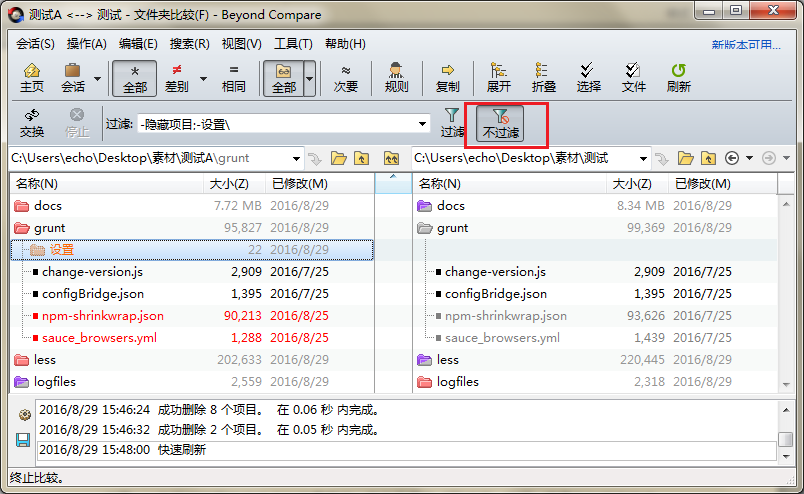
步骤二:单击菜单栏“工具“按钮,在展开的菜单中选择”选项“命令,打开Beyond Compare选项窗口,并切换到”文件操作“页面。
步骤三:在页面右侧设有“过滤的项目”栏目,取消标识“按默认包含隐藏的项目复选框,单击“应用”按钮完成设置,再单击“确定”按钮关闭选项窗口。
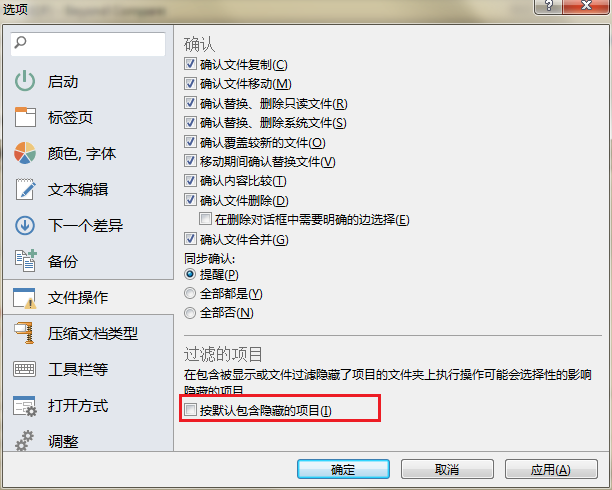
步骤四:回到文件夹比较会话操作界面,选中”grunt”文件夹,右键单击该文件夹并在展开的菜单中选择“删除”操作命令,弹出“删除”小窗口。
如下图图例所示,在删除窗口底部设有警告提示,带隐藏项目的文件夹将不会被删除,您只需直接单击“删除”按钮即可。
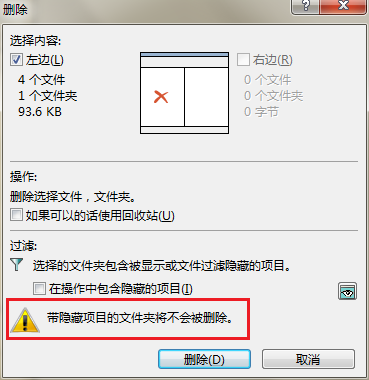
完成删除文件夹的操作后,再次单击工具栏“不过滤“按钮,查看过滤子文件夹,如下图图例所示,”grunt”文件夹中包含的过滤子文件夹“设置”没有被删除,依旧存在。
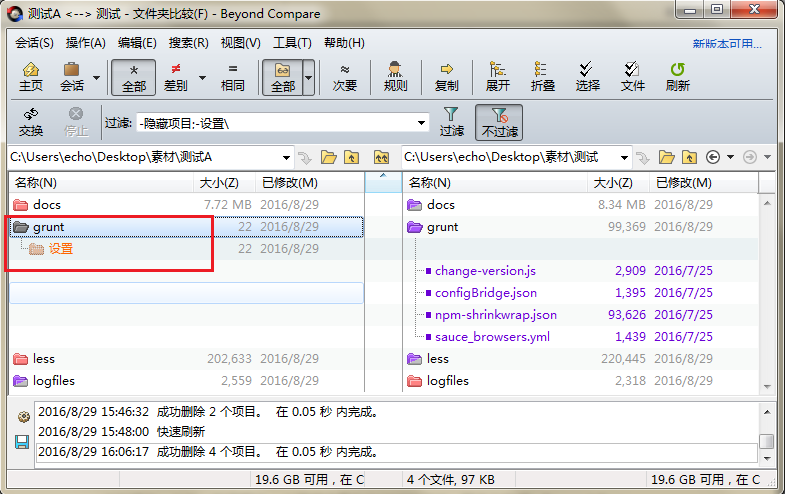
上述的文章,主要和大家讲解了,在Beyond Compare文件夹比较会话中执行删除操作时排除隐藏文件夹的方法,通过上述步骤的设置,可以实现在删除文件夹时保留已过滤子文件夹的操作。此外,您还想进一步了解设置文件过滤的方法,可参考教程:Beyond Compare如何设置文件过滤器。
展开阅读全文
︾